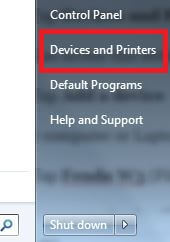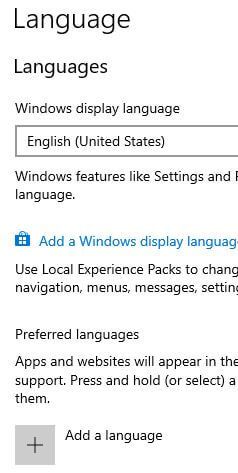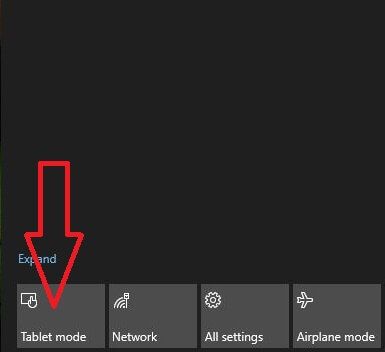Как да активирам или деактивирам USB порт windows 7/8
Ето как да активирате или деактивирате USB порт Windows 7/8 PC. В колеж, училище и офис нямаме достъп до такива USB устройство за масово съхранение в устройството с Windows, защото администраторът или администраторът забранява USB устройства или драйвери от компютъра. Така че никой не може да използва Pendrive или други USB устройства. Има различни причини за деактивиране на USB портове на лаптопи или компютри като откраднати важни данни или документи, преместване на данни някъде тихо, и т.н.
Можете да деактивирате или активирате USB порта в прозорец 7използване на този регистър, софтуер, диспечер на устройства и инсталиране на нов USB драйвер на вашия компютър с Windows. Следвайте по-долу дадени четири метода за активиране или деактивиране на USB порт Windows 7 PC.
Прочетете също:
Как да поставите на пауза актуализациите в Windows 10 до 35 дни
Как да надстроите компютър с Windows 7 до Windows 10 Pro
Как да направите Pendrive стартиращ в Windows 7
Как да покажа скрити файлове и папки в Windows 7 / Windows 8
Как да активирам или деактивирам USB порт Windows 7, Windows 8, Windows 10
Вижте по-долу, дадени четири различни метода за достъп до USB порт в компютър с Windows 7 или лаптоп.
Активирайте / деактивирайте USB портовете с помощта на системния регистър
Етап 1: Докоснете „Старт меню на Windows“ бутон
Стъпка 2: В полето за търсене въведете „Бягай“ и натиснете enter

Стъпка 3: Тип ‘Regedit’ и натиснете enter
Стъпка 4: В редактора на системния регистър отидете до следния бутон

HKEY_LOCAL_MACHINESYSTEMCurrentControlSetServicesUSBSTOR

Стъпка 5: В десния екран на вашия USBSTOR, изберете стартирайте и променете стойността 4 вместо 3.
Стъпка 6: Щракнете "ДОБРЕ"
След завършване на стъпка 6 ще го направи деактивирайте USB порта Windows 7 PC или лаптоп и няма достъп до устройство за писалки или други USB устройства. Ако искаш активирайте USB порта в Windows 7 тогава променете стойността 3 вместо 4.
Активирайте / деактивирайте USB портовете с помощта на софтуер
Можете да изтеглите или закупите най-добрият софтуерен инструмент за защита на вашия компютър срещу загуба на данни или кражба на данни чрез aпреносимо устройство, което позволява активиране / деактивиране на USB масово съхранение на вашия работен плот на Windows 7. Можете също да изтеглите USB Drive Disable Pro, за да деактивирате или активирате USB порта на компютър / лаптоп с Windows 7.
Деактивирайте USB портовете с помощта на диспечера на устройствата
Това е простият метод за деактивиране на USB порталаптоп с Windows 7/8 с помощта на диспечера на устройства на вашия компютър с Windows. Не можете да загубите важния си документ или данни, ако има грешка. Следвайте стъпката по-долу за Деактивиране на USB портове с помощта на Диспечер на устройства.
Етап 1: Натисни „Старт меню на Windows“
Стъпка 2: В полето за търсене въведете „Диспечер на устройства“ след това щракнете върху enter

Стъпка 3: В диалогов прозорец натиснете „Универсални серийни контролери за шина (USB) ”
Стъпка 4: Кликнете два пъти на конкретния USB порт

Стъпка 5: В USB диалогов корен щракнете върху „Раздел на драйвера“
Стъпка 6: Кликнете върху Деактивирайте
Деактивирайте USB порта Windows 7 с помощта на USB Mass Storage
Когато включите USB устройството си в Windowsкомпютър, Windows ще провери дали драйверът е инсталиран или не, ако Windows няма да намери USB драйвер, тогава трябва да инсталирате USB драйвера. След като инсталирате USB драйвера, можете да осъществите достъп до Pendrive или други USB устройства във вашия компютър с Windows.
По-горе можете да видите стъпките за активиране или деактивиранеUSB порт Windows 7/8 устройства. Ако имате проблеми с прилагането на това, не се колебайте да ме уведомите в полето за коментари по-долу, с удоволствие ще ви помогнем Свържете се с нас за най-новите актуализации на Windows всеки ден!